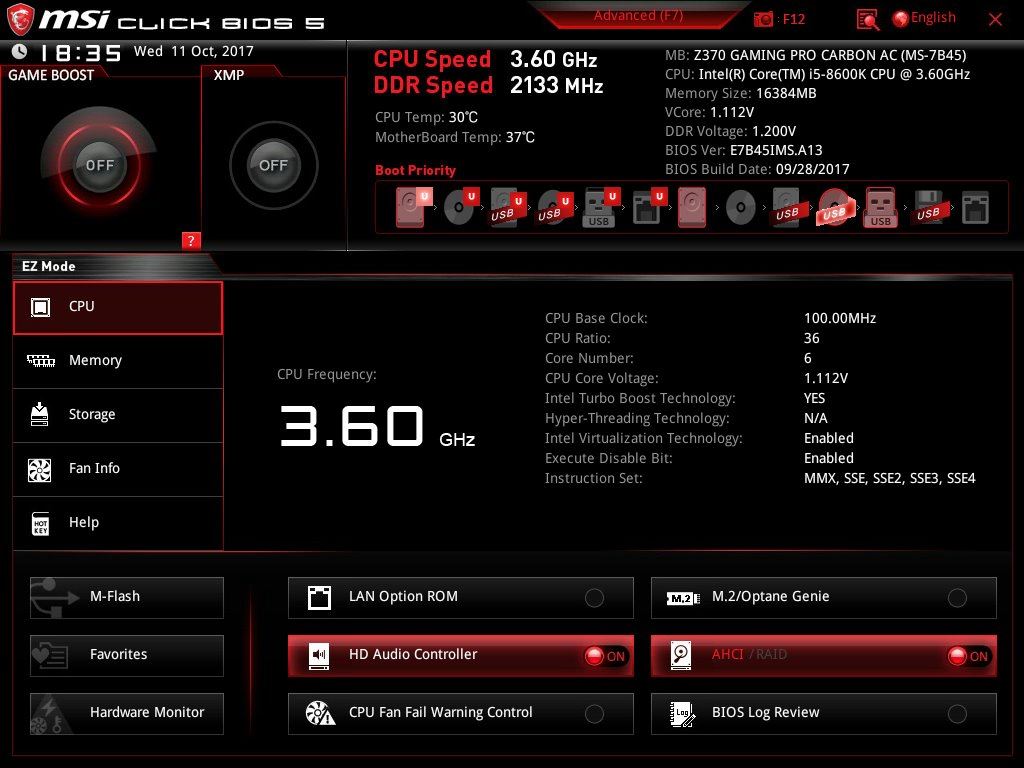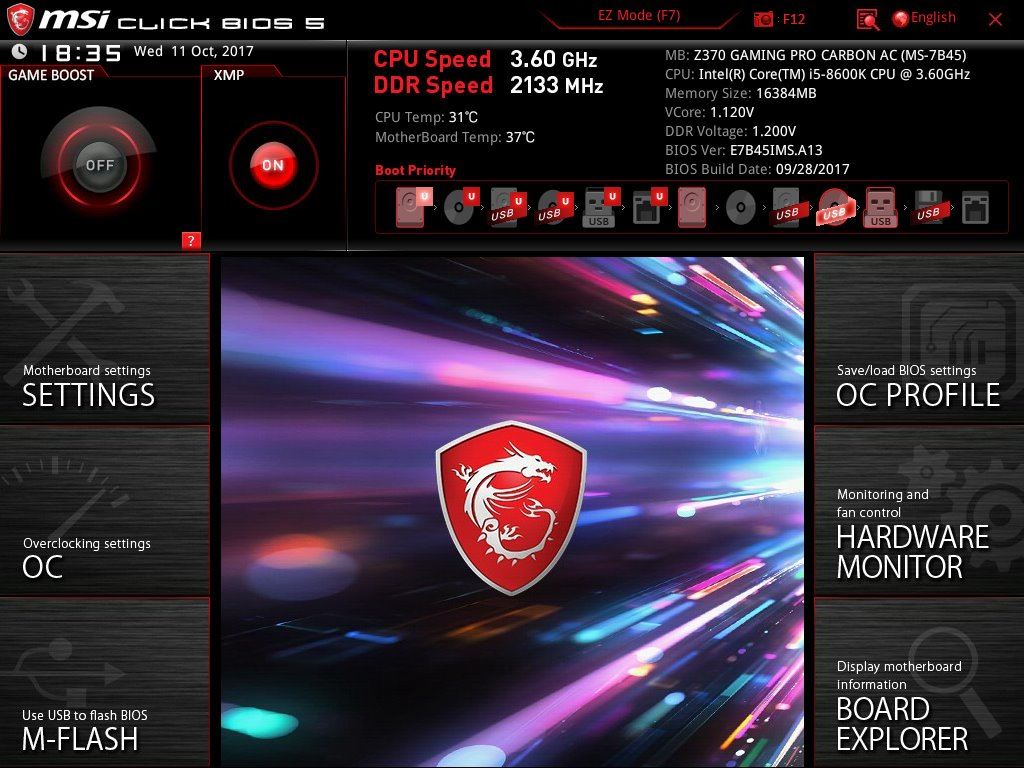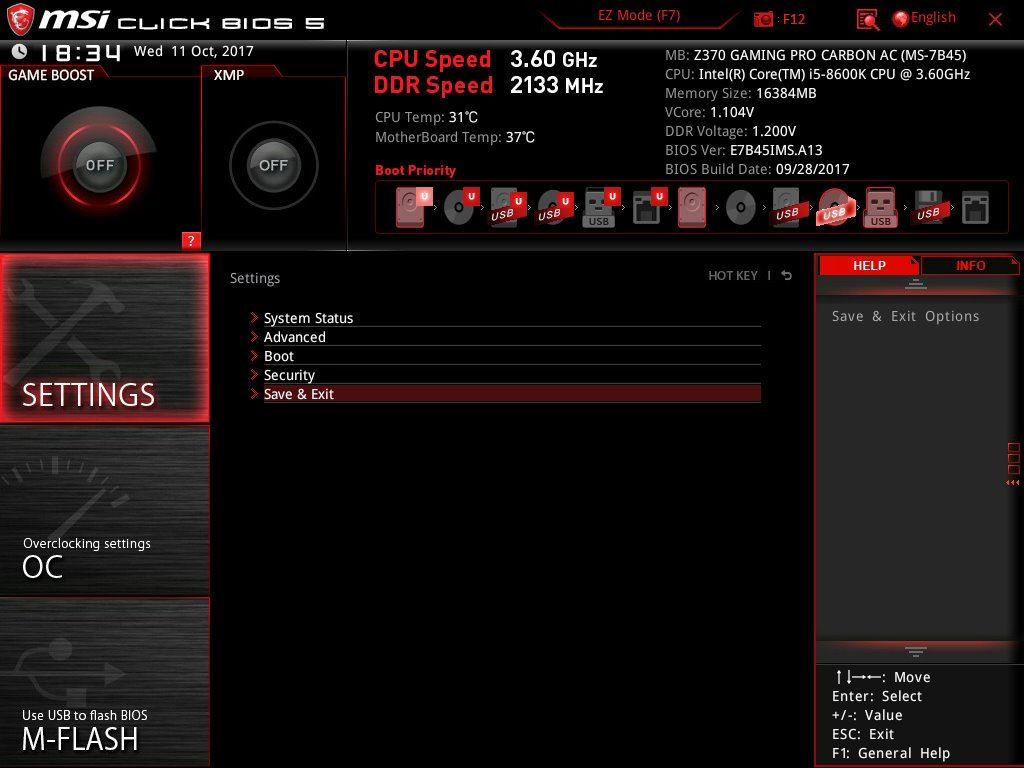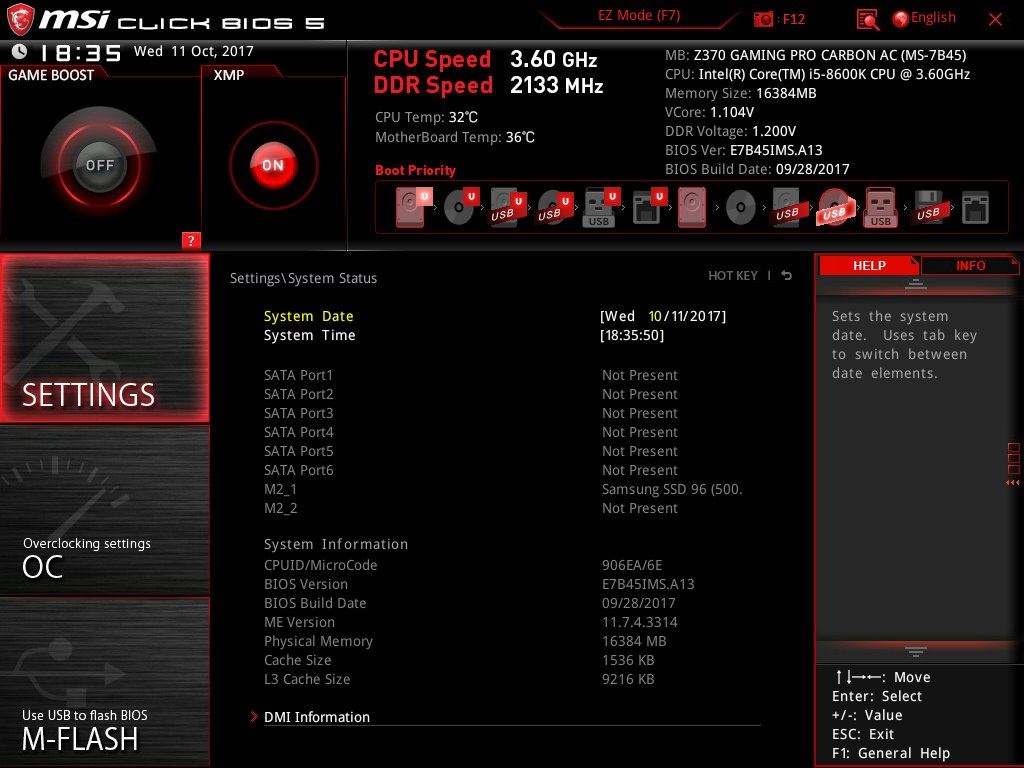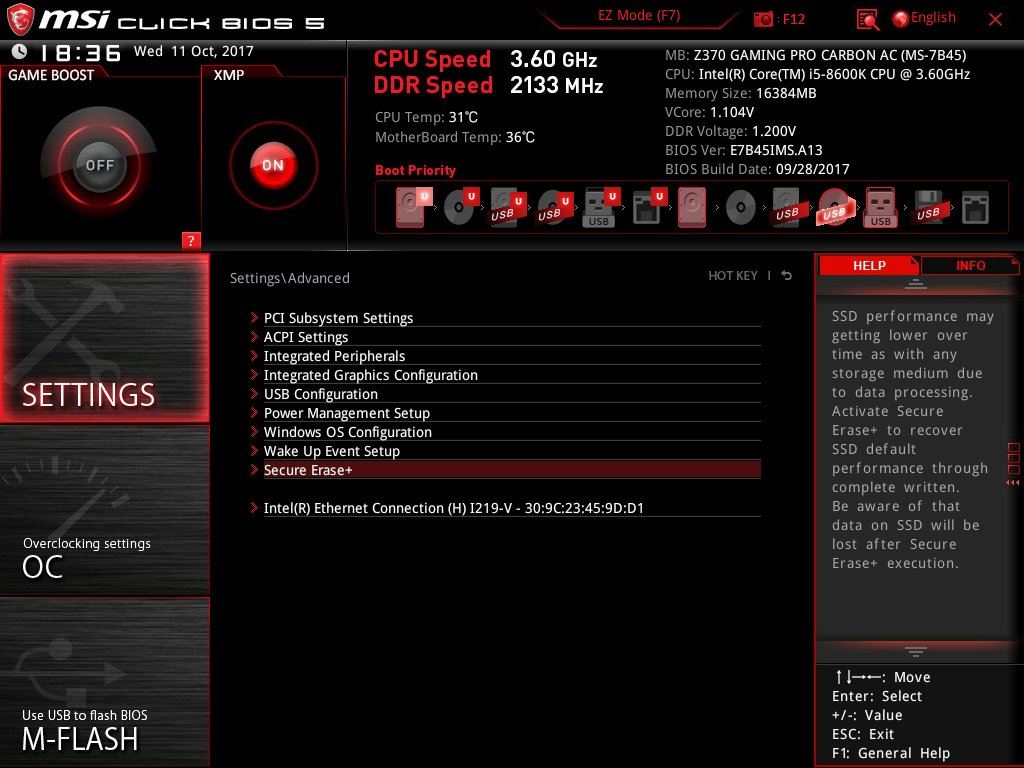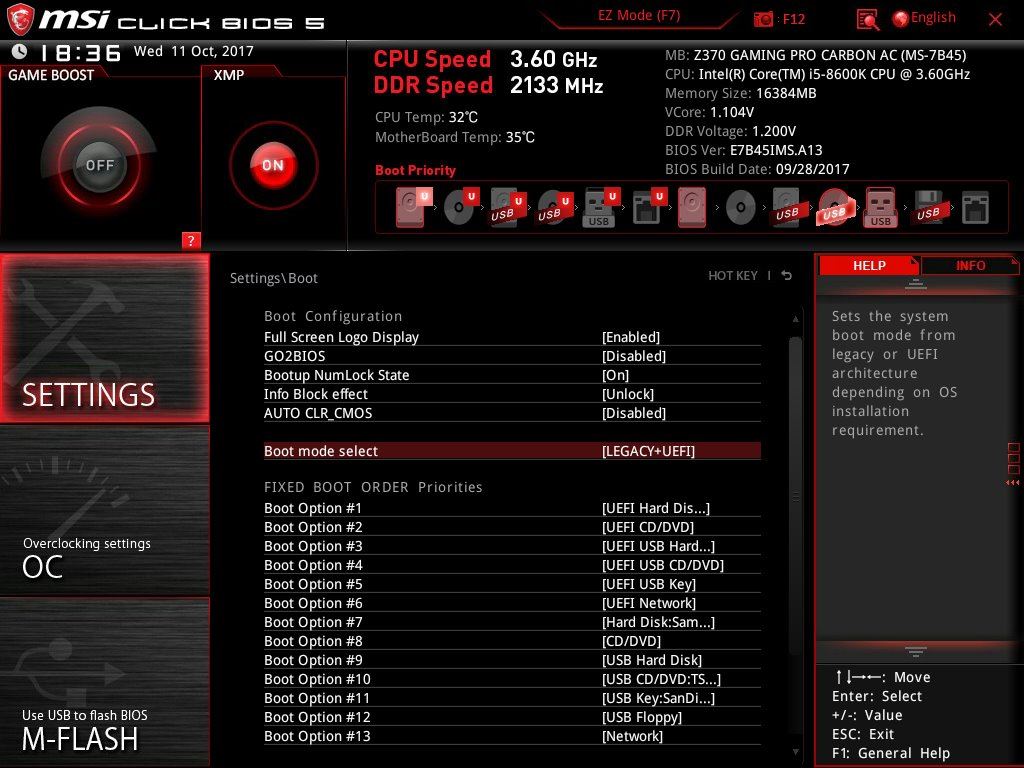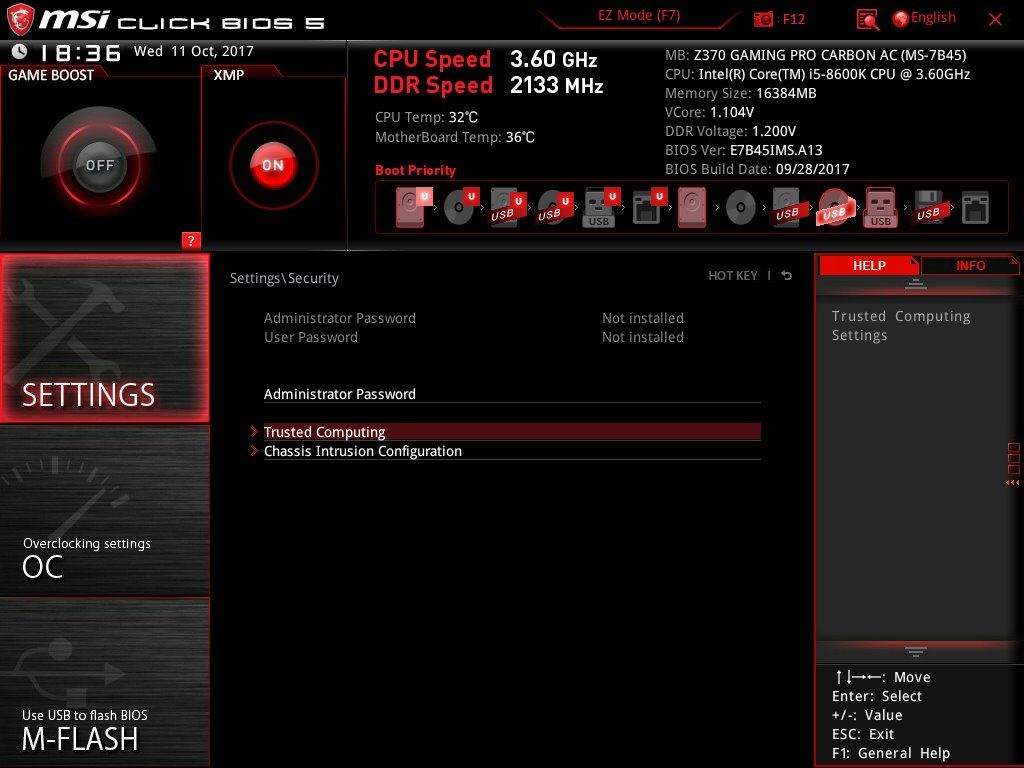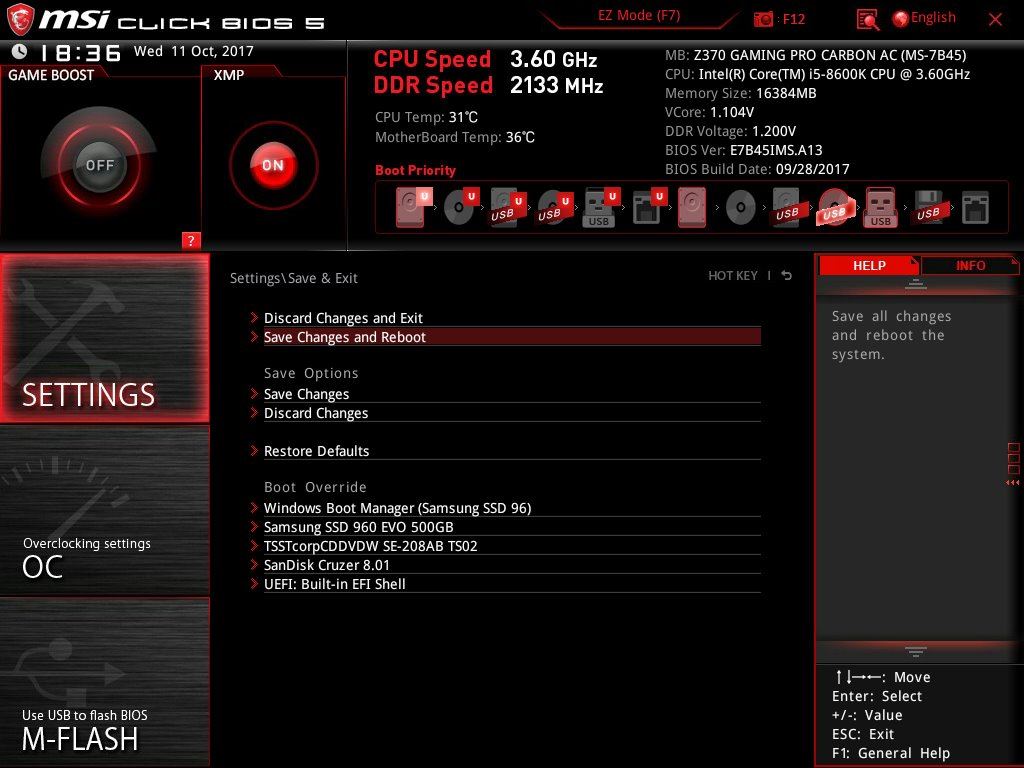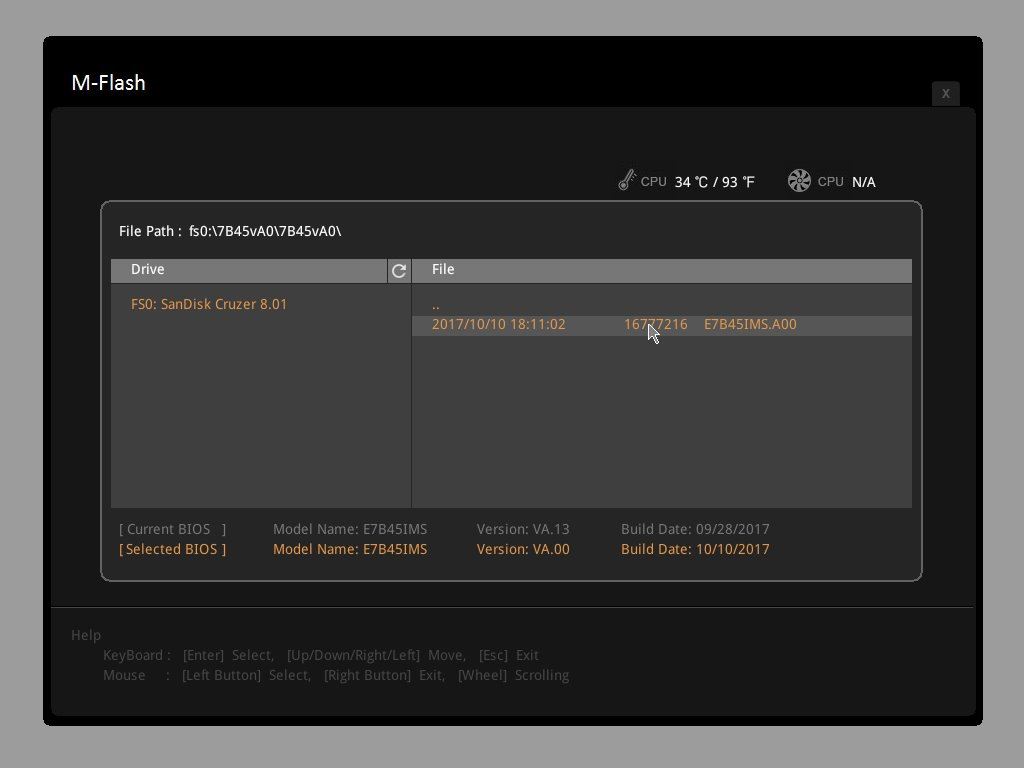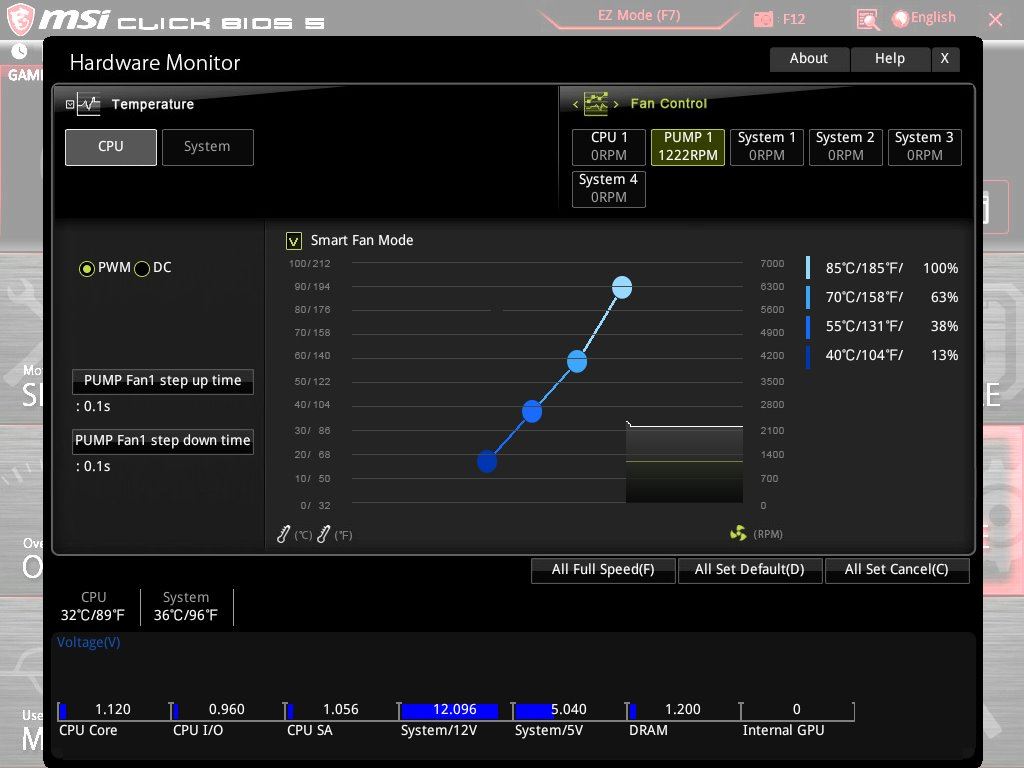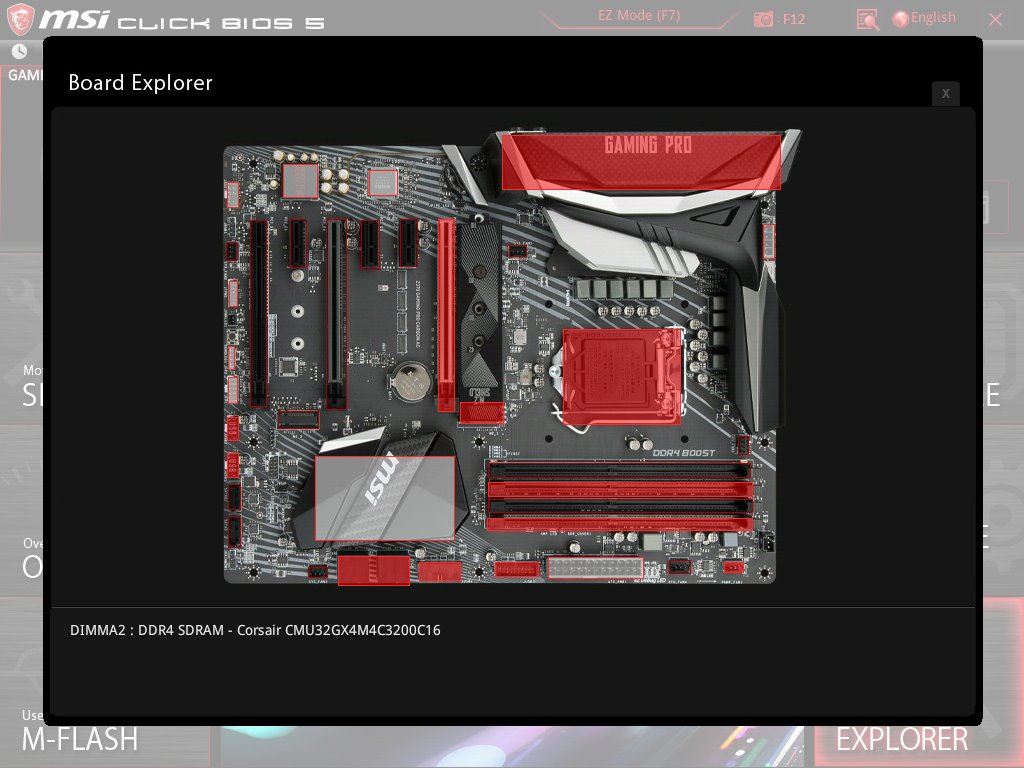Test: MSI Z370 GAMING PRO CARBON AC bundkort
Bundkort, Intel d. 25. oktober. 2017, skrevet af Renissen2 0 Kommentarer. Vist: 22181 gange.
Billed behandling: Renissen2
Oversættelse: DeXTRoNiaN
Pristjek på http://www.pricerunner.dk 1514,00
Produkt udlånt af: n/a
DK distributør: n/a
BIOS
Første gang man kommer i BIOS bliver man mødt at en simpel udgave af BIOS hvor man har mulighed for at få et overblik over status på systemet og ændre et par småting. Man kan blandt andet slå XMP profilen til for sine RAM eller indstille Game Boost funktionen her via BIOS
Hvis man skifter til den avancerede udgave af BIOS får man straks flere muligheder. Den øverste del af billedet er stadig dedikeret system informationer, og under det har man mulighed for at vælge hvilken del af systemet man vil til.
Under Settings finder man forskellige muligheder for systemet. Det er blandt andet her man kan angive sin boot rækkefølge og sikkerhedsindstillinger. Jeg løber dem lige igennem i det følgende.
Første linje er blot en system status hvor man kan sætte dato og tid samt checke at ens enheder er detekteret i SATA portene.
Anden linje er mere spændende herunder er der en del indstillinger til selve bundkortet.
Tredje linje er linjen Boot. Herunder opsættes alt der har at gøre med opstart af systemet f.eks. Boot Mode og Boot rækkefølgen. Der er også lidt andre indstillinger såsom Fulscreen Boot Logo til/fra og auto CLR CMOS.
I fjerde linje kan man opsætte sikkerhed på bundkortet.
I femte og sidste linje drejer det sig om at gemme eventuelle ændringer til BIOS eller over springe Boot rækkefølgen, Der er flere forskellige muligheder for at Exitte.
OC området har på et kort som det her naturligvis en fremtrædende plads og MSI har sørget for at lave en overskuelig BIOS med masser af muligheder for indstillinger. Meget praktisk er der en informationsboks på højre side, så hvis man skulle være i tvivl om hvad de enkelte ting er kan man finde lidt hjælp her. Man kan selv rode med masser af indstillinger i forbindelse med overclocking og strømstyring i forbindelse med dette. Det mest oplagte i dette punkt er CPU ratio, Extreme Memory Profile og længere nede vcore spændingen. Som man kan se lyser der et rødt felt når man har trykket Enter til sin indstilling som her er CPU Ratio, den vises sammen med Ring hastigheden så man lige får en kontrol af at det nu også var denne indstilling der var tilsigtet.
Her er det så netop vcore spændingen man kan justere på i en række muligheder som vises her på billedet. Jeg brugte Override mode da jeg synes det er nemmest at have med at gøre.
I tredje punkt nederst er det M-Flash man kan gå i for f.eks. at opdatere sin BIOS. Når man trykker på feltet genstarter systemet og gå i ovenstående billede de tilsluttede USB Sticks og så vælger man den hvor BIOS filen ligger og trykker på den hvorefter systemet går i gang med opdatering, og når den er færdig genstarter systemet igen.
Så er vi rykket over i højre side til knappen OC PROFIL og her er det muligt at gemme eller loade op til 6 OC Profiler fra enten USB Stick eller ROM.
Det er også muligt via BIOS at opsætte profiler for sine tilsluttede blæsere, baseret på enten system eller CPUtemperaturen. Det foregår i Hardware Monitor boksen.
I sidste knap Board Explorer kan man se et grafisk billede at sit bundkort med de forskellige enheder monteret. I de med rødt oplyste felter er der hardware monteret og ved at køre musen over dem vises hardwarens navn.
Vi fortsætter til Software.
Anmeld
Information